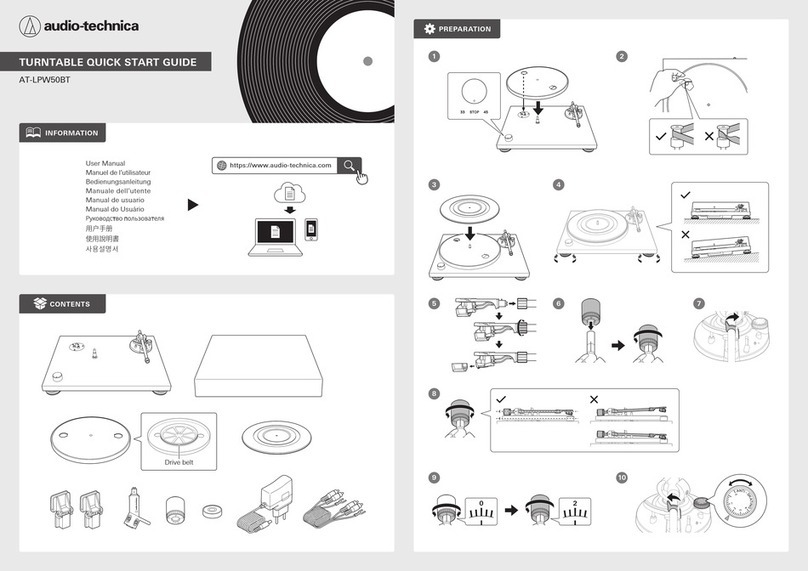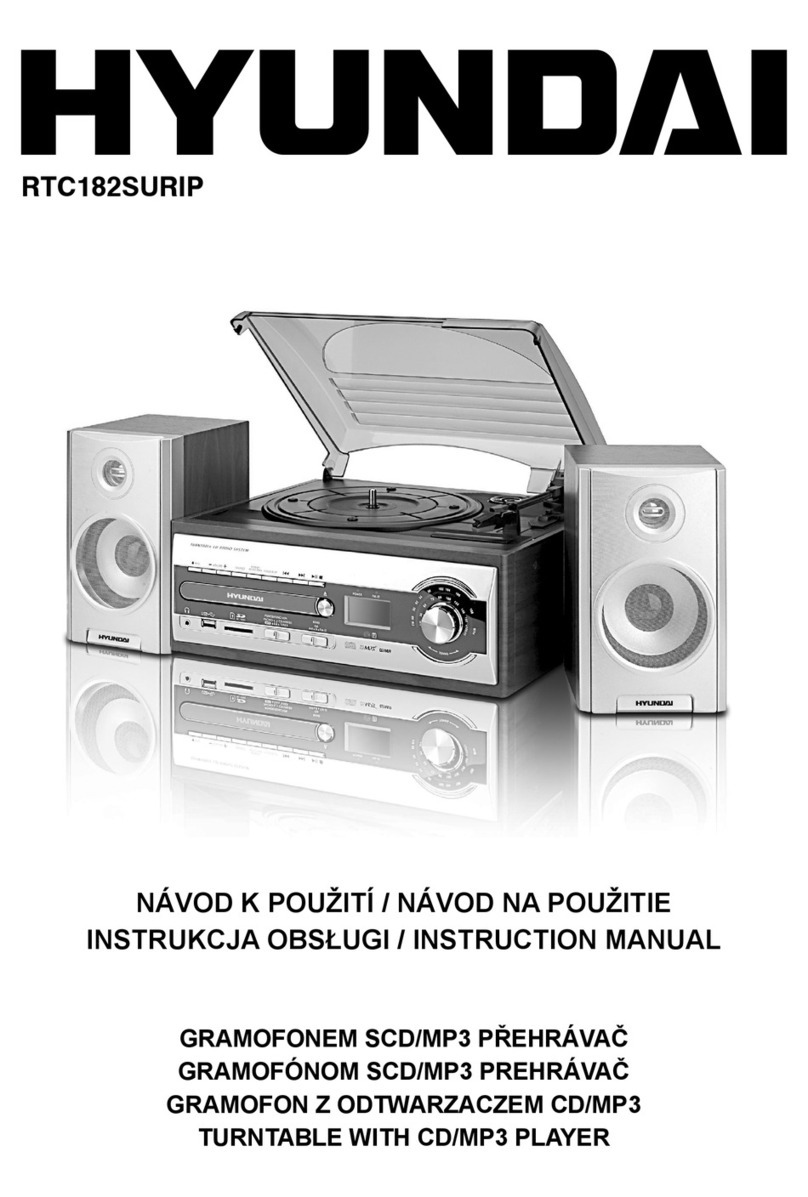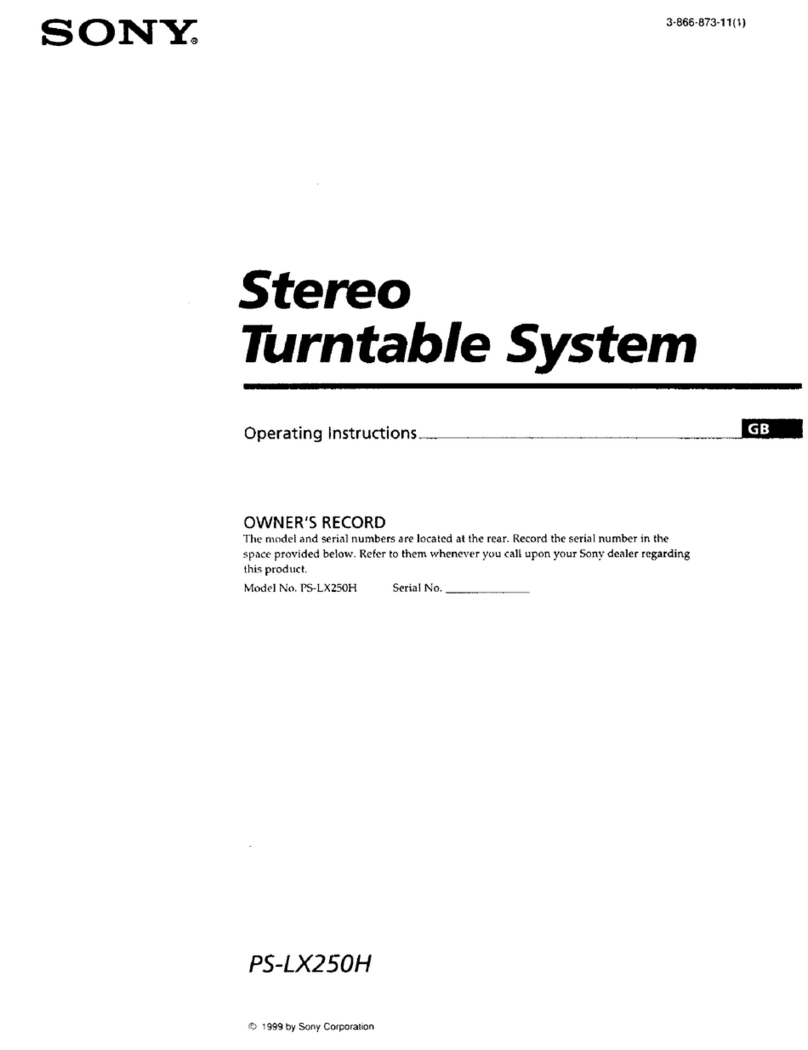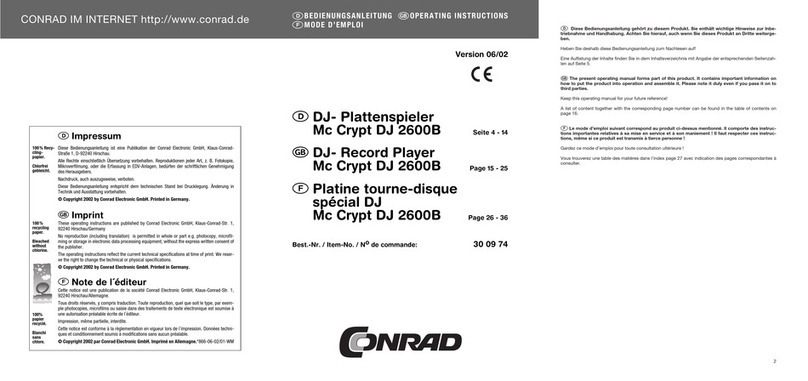Electronic.Star Chal-tec 10006303 User manual

Goldsound Plattenspieler
10006303

Bedienelemente
1. Schutzabdeckung
2. Lautsprecher links
3. Tonhöhen-Regler
4. 3,5mm-Kopfhöreranschluss
5. Status-LED
6. Ein-/Ausschalter
7. Auto-Stopp-Schalter
8. Lautsprecher rechts
9. Lautstärkeregler
10. Klangregler
11. 45RPM-Aufnahmeadapter
12. Plattenteller-Geschwindigkeitsregler
13. Tonarm-Ablage/Halter
14. Line-Ausgang (L/R)
15. AUX-Eingang
16. Netzkabel-Anschluss
17. USB-Anschluss zum Anschluss an einen PC
ACHTUNG:
Verwenden Sie das Gerät nur wie vorgesehen und hier beschrieben. Das Gerät darf nur von
Fachpersonal eingestellt und repariert werden.
Vor dem Gebrauch
Aufbau
Packen Sie das Gerät aus und entfernen Sie alle Verpackungsteile.
Prüfen Sie vor dem Anschluss, ob die Spannung Ihres Stromnetzes mit dem des Gerätes
übereinstimmt.
Blockieren Sie keine der Belüftungsöffnungen und lassen Sie rund um das Gerät einige Zentimeter
zur Belüftung frei.
Anschluss
1. Verbinden Sie das Netzkabel mit dem Stromanschluss (16).
2. Wollen Sie eine Schallplatte oder ein AUX-Signal auf Ihrem Computer digitalisieren, müssen Sie den
PC an den USB-Anschluss (17) anschließen.
3. Schalten Sie das Gerät am Schalter (6) ein und die Status-LED (5) leuchtet. Das Gerät ist nun
betriebsbereit.

Bedienung
Stereoplattenspieler
BITTE NOTIZ VOR GEBRAUCH LESEN
Entfernen Sie den Schutz von der Nadel.
Vergewissern Sie sich, ob der Tonarm entsichert und freigängig ist.
Sichern Sie den Tonarm bei Nichtgebrauch wieder.
1. Schalten Sie den Ein-/Ausschalter (6) auf „On“.
2. Öffnen Sie die Schutzabdeckung.
3. Legen Sie die Schallplatte auf den Plattenteller (benutzen Sie falls nötig den 45RPM-
Aufnahmeadapter (11)).
4. Stellen den Geschwindigkeitsregler (12) auf die zur Schallplatte passende Geschwindigkeit.
5. Heben Sie den Tonarm von der Ablage (13) und bewegen Sie diese langsam über die Schallplatte.
Der Plattenteller beginnt sich zu drehen.
6. Setzen Sie den Tonarm auf der gewünschten Position ab.
7. Regeln Sie die Lautstärke (9) nach Ihrem Wünschen.
8. Am Ende der Aufnahme stoppt der Plattenteller automatisch. Heben
Sie den Tonarm an und legen Sie diesen auf der Ablage ab.
9. Wenn Sie die Wiedergabe manuell beenden wollen, heben Sie den
Tonarm an und legen Sie diesen auf der Ablage ab.
NOTIZ:
Einige Schallplatten haben Bereiche die den Plattenteller automatisch stoppen lassen. Falls dieses vor dem
Ende der Aufnahme erfolgt, stellen Sie den Auto-Stopp-Schalter (7) auf „Off“. In diesem Modus stoppt der
Plattenteller nicht automatisch, zum Stoppen heben Sie den Tonarm an und legen Sie diesen auf der Ablage
ab.
HINWEIS:
Da AUX und Plattenspieler bei diesem Gerät den selben Kanal nutzen, stoppt der Plattenteller sobald ein
3,5mm-Stecker in den AUX-Anschluss (15) gesteckt wird. Prüfen Sie vor der Plattenwiedergabe, ob ein Gerät
am AUX-Anschluss angeschlossen ist.
Andere Einstellungen
Sie können den Klang (10) und die Tonhöhe (3) passend zur angespielten Musik einstellen.
AUX-Eingang
Sie können andere Wiedergabegeräte z.B. CD/MP3-Player an den AUX-Eingang (15) mittels 3,5mm-
Klinkekabel (nicht im Lieferumfang enthalten) anschließen, wiedergaben und am PC enkodieren.
1. Schalten Sie den Ein-/Ausschalter (6) auf „On“.
2. Regeln Sie die Lautstärke (9) nach Ihrem Wünschen.
3. Starten Sie die Wiedergabe am angeschlossenen Gerät.

Computer zur Aufnahme anschließen
Bevor Sie beginnen, installieren Sie bitte die „AUDACITY“-Aufnahme-Software. Das folgendem Beispiel gilt
für einen Computer, auf dem Windows XP und „AUDACITY“installiert ist.
1. Schalten Sie den Computer ein und lassen Sie diesen vollständig hochfahren. Schalten Sie das Gerät
ein und verbinden Sie dieses über den USB-Anschluss (17) mit dem Computer. Das gerät wird nun
automatisch erkannt.
2. Starten Sie „AUDACITY“. Öffnen Sie den Tab „EDIT“und wählen dort „PREFERENCES“.
3. Klicken Sie auf den Tab „DEVICE“und wählen Sie dort „USB AUDIO CONTROLLER“in der Aufnahme-
und Wiedergabeauswahl.
4. Wählen Sie bei den Kanälen „2 (STEREO)“und klicken dann auf „OK“, um das Einstellungsfenster zu
schließen.
5. Starten Sie die Wiedergabe von Plattenspieler oder AUX-Eingang, die vom Computer aufgenommen
werden soll.
6. Klicken Sie auf den roten Aufnahme-Button der Software. Sie sehen ein bewegtes Wellensymbol und
hören die aufgenommene Musik über die Lautsprecher am Computer.
7. Am Ende der Aufnahme klicken Sie auf den gelben Stopp-Button der Software.
8. Klicken Sie nun auf „FILE“und speichern Sie die aufgenommene Datei.
9. Klicken Sie auf den grünen Wiedergabe-Button, um die Aufnahme abzuspielen.
NOTIZ:
Die kostenlose Aufnahme-Software und weitere Informationen über diese erhalten Sie unter:
http://audacity.sourceforge.net/
WICHTIGE HINWEISE
Hören und exportieren von MP3-Dateien
Um aufgenommene WAV-Dateien abzuspielen, benötigen Sie eine weitere Software. Sie können diese aber
mit jedem Standard-CD-Brennprogramm auf CD brennen.
Wollen Sie Ihre Aufnahme als MP3-Dateien exportieren, benötigen zusätzlich noch das „LAME MP3
ENCODER“- Plugin. Dann können Sie die Aufnahmen auf jedem portablen MP3-Wiedergabegerät abspielen.
LINE-Ausgang
Hier (14) können mittels Cinch-Kabel (nicht im Lieferumfang enthalten) ein externes Hi-Fi-/Verstärker-
System anschließen.
NOTIZ:
Die Lautstärke lässt sich in diesem Modus nicht über das Gerät regeln.

SICHERHEITSHINWEISE UND GEWÄHRLEISTUNG
Diese Bedienungsanleitung dient dazu, Sie mit der Funktionsweise dieses Produktes vertraut zu
machen. Bewahren Sie diese Anleitung daher stets gut auf, damit Sie jederzeit darauf zugreifen
können.
Sie erhalten bei Kauf dieses Produktes zwei Jahre Gewährleistung auf Defekt bei sachgemäßem
Gebrauch.
Bitte verwenden Sie das Produkt nur in seiner bestimmungsgemäßen Art und Weise. Eine
anderweitige Verwendung führt eventuell zu Beschädigungen am Produkt oder in der Umgebung des
Produktes.
Ein Umbauen oder Verändern des Produktes beeinträchtigt die Produktsicherheit. Achtung
Verletzungsgefahr!
Öffnen Sie das Produkt niemals eigenmächtig und führen Sie Reparaturen nie selber aus!
Behandeln Sie das Produkt sorgfältig. Es kann durch Stöße, Schläge oder den Fall aus bereits
geringer Höhe beschädigt werden.
Halten Sie das Produkt fern von Feuchtigkeit und extremer Hitze.
ACHTUNG:
Es wird keine Haftung für Folgeschäden übernommen. Technische Änderungen und Irrtümer
vorbehalten!
Wichtige Hinweise zur Entsorgung
Dieses Elektrogerät gehört NICHT in den Hausmüll. Für die fachgerechte Entsorgung wenden Sie sich bitte
an die öffentlichen Sammelstellen in Ihrer Gemeinde.
Einzelheiten zum Standort einer solchen Sammelstelle und über ggf. vorhandene Mengenbeschränkungen
pro Tag/ Monat/ Jahr sowie über etwa anfallende Kosten bei Abholung entnehmen Sie bitte den
Informationen der jeweiligen Gemeinde.
Hinweise zur Batterieentsorgung
Batterien dürfen nicht in den Hausmüll gegeben werden. Als Endverbraucher sind
Sie zur Rückgabe gebrauchter Batterien gesetzlich verpflichtet. Sie können
Batterien nach Gebrauch in der Verkaufsstelle oder deren unmittelbarer Nähe
(z.B. in kommunalen Sammelstellen oder im Handel) unentgeltlich zurückgeben.
Sie können Batterien auch per Post an uns zurücksenden.
Batterien oder Akkus, die Schadstoffe enthalten, sind mit dem Symbol einer
durchgekreuzten Mülltonne gekennzeichnet, wie das oben stehende Symbol.
In der Nähe zum Mülltonnensymbol befindet sich die chemische Bezeichnung des Schadstoffes. »Cd« steht
für Cadmium, »Pb« für Blei und »Hg« für Quecksilber.
Viel Spaß mit unserem Produkt.
Warnhinweise
Reparaturen am Gerät sollten nur von einer autorisierten Fachwerkstatt durchgeführt werden.
Öffnen Sie in keinem Fall das Gerät.
Falscher Zusammenbau führt möglicherweise zu Fehlfunktionen oder dem Totalausfall.
Das Gerät sollte vor jeglichen Feuchtigkeit und direkter Sonneneinstrahlung geschützt werden.
Das Gerät bitte nicht mit Reinigungsmitteln reinigen.
Verwenden Sie zur Reinigung nur ein trockenes (Mikrofaser) Tuch.
Schließen Sie das Gerät nur an die dafür vorgesehene Netzspannung.
Schließen Sie das Gerät in keinem Fall an andere Spannungen als vorgesehen an.
Die Gewährleistung verfällt bei Fremdeingriffen in das Gerät.

Location of Controls
1. Dust Cover
2. Left Speaker
3. Pitch Adjust
4. 3.5mm Earphone jack
5. Power LED Indicator
6. Power On/Off Switch
7. Auto Stop Switch
8. Right Speaker
9. Volume Control Knob
10. Tone Control Knob
11. 45 RPM Record Adaptor
12. Turntable Speed Selector
13. Tone Arm Rest/Holder
14. Line Out Socket (L/R)
15. Aux In jack
16. AC Power Cord
17. USB Port For Computer Connection
CAUTION:
Usage of controls or adjustments or performance of procedures other than those specified herein may result
in hazardous radiation exposure.This unit should not be adjusted or repaired by anyone except qualified
service personnel.
Precautions for Use
Installation
Unpack all parts and remove protective material.
Do not connect the unit to the mains before checking the mains voltage and before all other
connections have been made.
Do not cover any vents and make sure that there is a space of several centimeters around the unit
for ventilation.
Connection
1. Connect the Power Cord (16) to an AC outlet.
2. To encode the Vinyl or Aux in signal to your computer, connect the USB Port (17) of the Turntable
to a suitable USB port on your computer via the USB cable provided.
3. Turn on the power by Power On/Off switch (6) and the power LED indicator (5) will light up, your
system is now ready to play your music. Please refer to the Operations section of this Manual for
details.

Operations
Stereo Phonograph Operation
PLEASE NOTE - BEFORE USE
Remove the stylus protector.
Make sure that the tone arm is unlocked and free to move from the tone
arm rest prior to operating. Lock the tone arm again when not in use.
1. Slide the Power On/Off switch (6) to On position
2. Raise the turntable dust cover.
3. Place the record on the platter (use the 45 RPM record adaptor (11) if you are playing 45 RPM
records).
4. Set the speed selector (12) to the proper position for the record you are playing.
5. Lift the tone arm from the rest (13) and slowly move it over the record. The platter will begin
spinning.
6. Place the tone arm down onto the record in the location that you want to play.
7. Adjust the volume (9) to the desired level.
8. At the end of record, the platter will automatically stop spinning. Lift the
tone arm from the record and return it to the rest.
9. To stop playing manually, lift the tone arm from the record and return it to
the rest.
NOTE:
Some types of records may have an auto-stop area outside the preset limit, so the turntable may stop
before the last track finishes. In this case, set the AUTO-STOP switch (7) to the “OFF” position. This allows
the record to play to the end, but please note that it will not stop automatically. You must manually raise the
tone arm and place it back in the rest and then turn off the power to stop the turntable from spinning.
REMARK:
Due to Aux and Phono were designed at the same channel of this system. When Aux in jack (15) plugged by
3.5mm stereo plug. The channel will change to Aux automatically and turntable will stop to rotate. Please
ensure the Aux in jack (15) without plugged by anything before playing Phono.
ANOTHER ADJUSTMENT
You can adjust the tone sound by Tone control (10) or pitch by Pitch Adjust (3) for different music
enjoyment.
AUX-IN Connection
Connect the unit to other device by connecting the Aux in jack (15) with a 3.5mm cable(not provided) and
other end connect to the external device such as Discman/MP3 player to perform the music playback or
encoding function etc.
1. Slide the Power On/Off switch (6) to On position
2. Volume Control Knob (9) to desired volume level.
3. Start to play your external device.

Connecting to a Computer for Recording
Before getting start, please install the “ AUDACITY ” recording software to your computer. Below is an
example using a computer with Microsoft XP and the Audacity software installed. For more options, please
refer to Audacity software guide separately.
1. Turn on your computer and allow it to boot fully. Turn the unit power ON, connect the USB port(17)
from the unit to your computer via the USB cable provided. The unit connected to your PC will be
recognised as a USB device.
2. Open the “ AUDACITY ” program. Under the “ EDIT ” tab, select “ PREFERENCES ”.
3. Click the “DEVICE” tab and then choose the “USB Audio Controller”at Recording and Playback
device section
4. Select Channels “2 (STEREO)” and then click “OK”to close preference setting window.
5. Play the music such as Aux in/Phono to be recorded into the computer.
6. Click the red Record button on the software control panel. You will see a waveform moving and
can listen to the record playing through computer speakers.
7. When you have finished the recording, click the yellow Stop button on the software control panel.
8. Now click “FILE ” and choose to save your recording file.
9. Click the green Play button to playback your finished recording.
NOTE:
Free software (AUDACITY) licensed under the GNU general public license (GPL).
More information as well as open source code can be found on the provided CD or on the website at:
http://audacity.sourceforge.net/
IMPORTANT NOTES
Listening and exporting to MP3
To listen to your digitized audio, you will need a third party application that can play wave files. You can also
use any standard audio CD burning software to burn your wave files to an audio CD.
If you would like to save your vinyl recordings as MP3 files after recording them using AUDACITY, you will
need to install the optional "LAME MP3 ENCODER" plug-in to the software provided on the CD. Once a file is
in MP3 format it can be played on any MP3 compatible mobile digital device.
LINE OUT Connection
You can connect this unit to your external Hi-Fi / AMPLIFIER system by connecting the LINE OUT socket
(14) to the auxiliary input socket of your Hi-Fi / AMPLIFIER system with a RCA cable (not included).
NOTE:
The Volume control will not function when using the LINE OUT.
Table of contents
Languages: